El nombre de la red WiFi no aparece en el teléfono Android – Solución
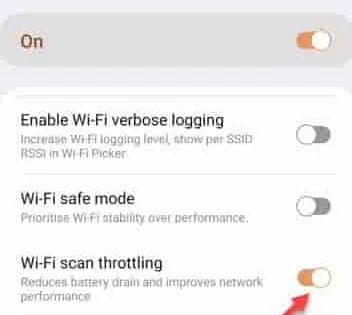
Arreglos rápidos –
1. Reinicie el enrutador. Simplemente apague el enrutador y espere unos minutos.
Solución 1: active la aceleración del escaneo WiFi
Paso 1: desliza rápidamente hacia arriba para ver la » Configuración «.
Paso 2: ábrelo .
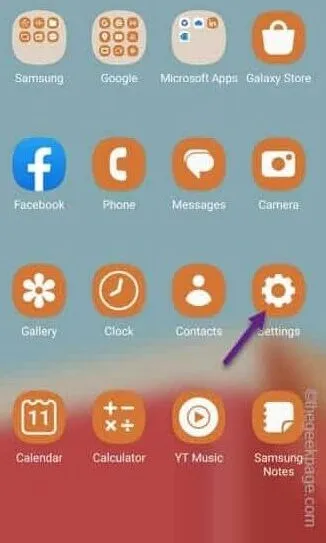
Paso 3: después de abrir la Configuración, abra » Acerca del teléfono «.
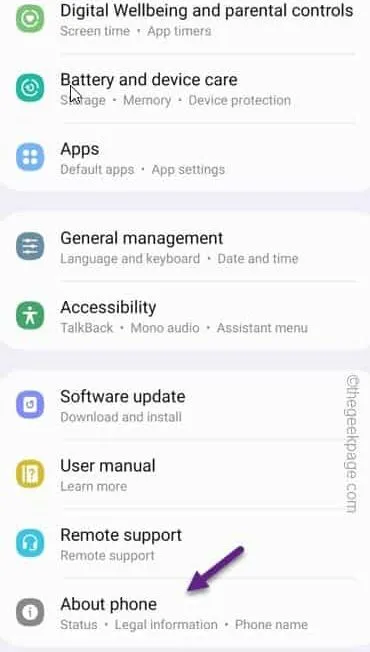
Paso 4: una vez que llegue a la página de información del teléfono, abra la » Información del software » para abrir la página de información del software.
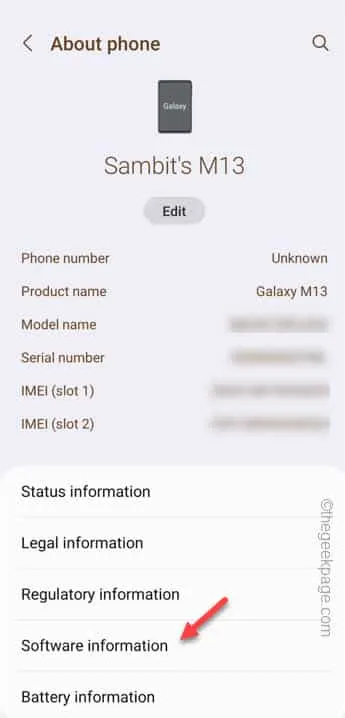
Paso 5: estamos interesados en el número de compilación . Toque eso varias veces y notará este mensaje:
You're 1 step away from being a Developer
Paso 6: sigue tocando ese ícono para activar la configuración de Opciones de desarrollador.
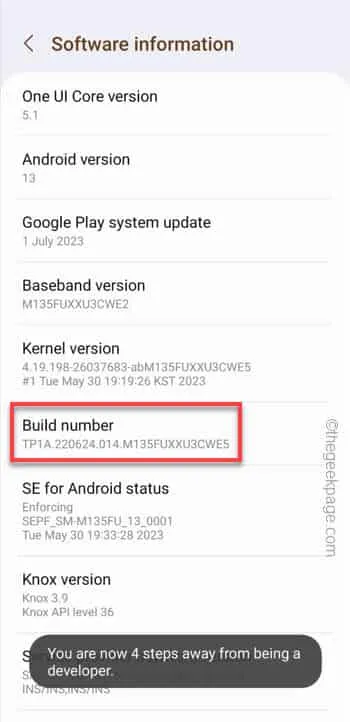
Paso 7: cuando regrese, si se desplaza hacia abajo hasta el final de la página, verá las » Opciones de desarrollador «. Abre eso.
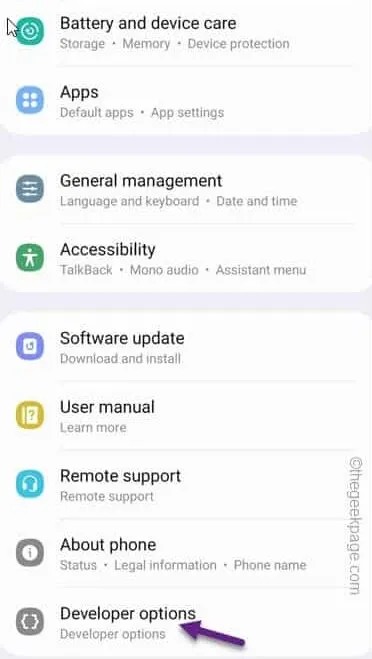
Paso 8: ahora, simplemente desplácese hacia abajo hasta » Aceleración del escaneo de Wi-Fi » y colóquelo en el modo » Activado «.
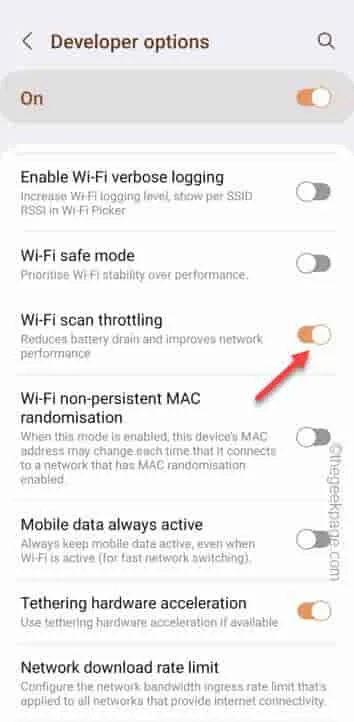
Después de esto, cierre la ventana de opciones de Desarrolladores.
Solución 2: restablecer la configuración de red
Advertencia : restablecer la red significa que desaparecerán todos los ajustes de configuración de red de su teléfono. Por lo tanto, no intentes esto a menos que conozcas las credenciales de la red WiFi.
Paso 1: abre la Configuración .
Paso 2: cuando abra la ventana Configuración, abra rápidamente la configuración de » Gestión general «.
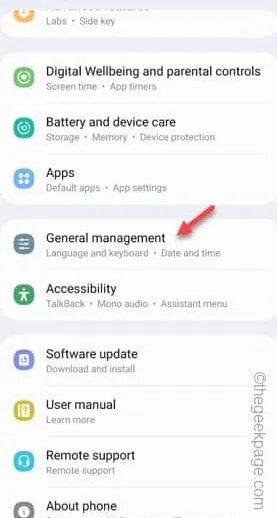
Paso 3: a continuación, desliza hacia abajo para abrir y busca la configuración de » Restablecer «.
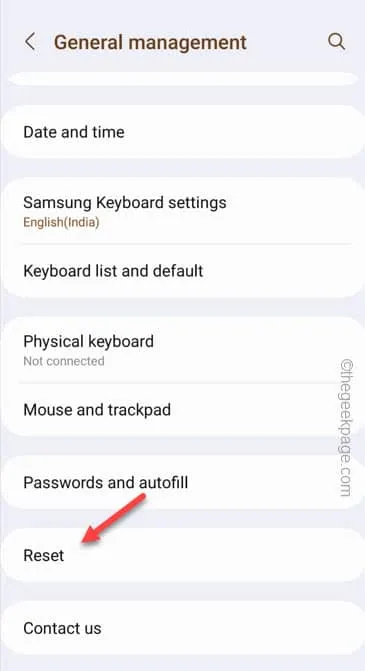
Paso 4: verás múltiples opciones de reinicio en el interior. Entonces, abra » Restablecer configuración de red «.
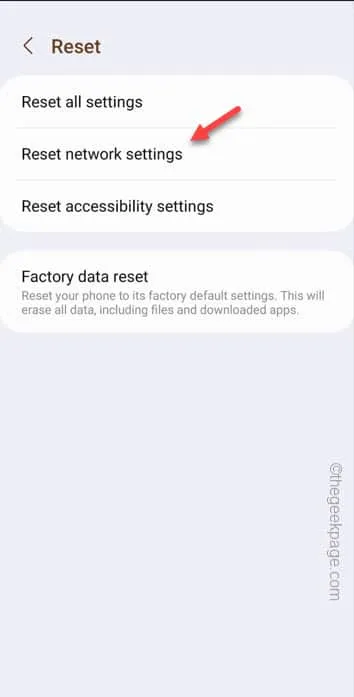
Paso 5: en la página siguiente, toque » Restablecer configuración » por última vez.
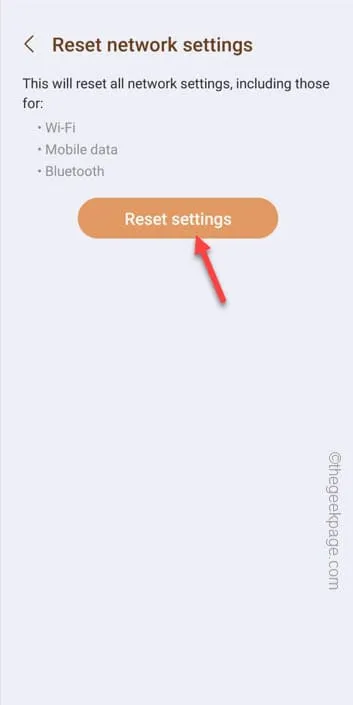
Paso 6: simplemente toque el SSID de WiFi y use la contraseña para conectarse a WiFi de inmediato.
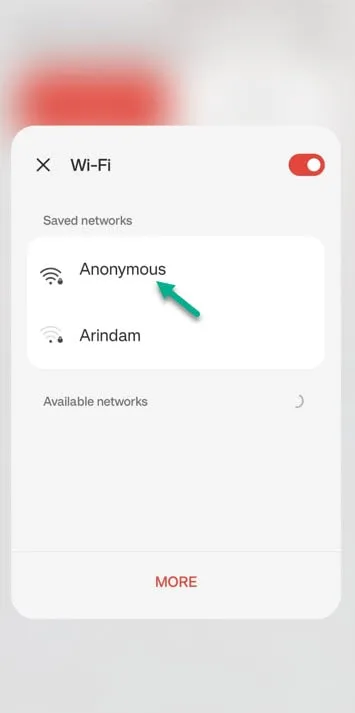
Solución 3: asegúrese de que el SSID se esté transmitiendo
Paso 1: debes abrir la configuración de WiFi desde un dispositivo conectado.
Paso 2: simplemente abra el navegador e inicie sesión en la configuración del enrutador usando la contraseña y las credenciales de inicio de sesión.
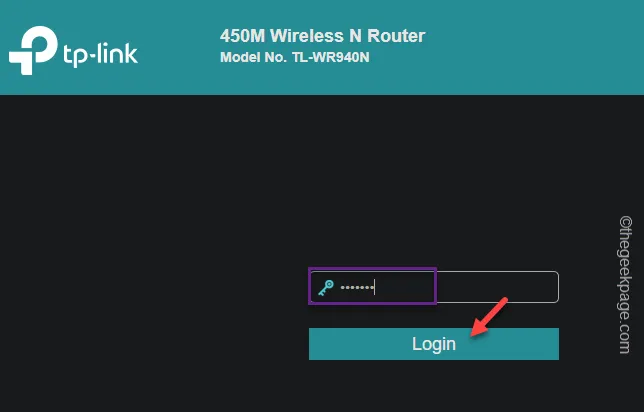
Paso 3: expanda la configuración » Inalámbrica «.
Paso 4: desde el mismo panel lateral, abra la » Configuración inalámbrica «.
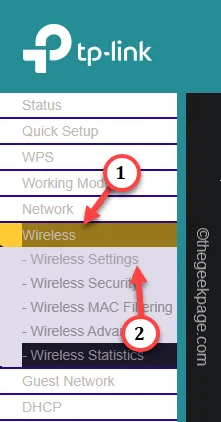
Paso 5: en la sección Configuración inalámbrica, no cambie nada excepto asegurarse de que la opción » Habilitar transmisión SSID » esté marcada .
Paso 6: toque » Guardar » para guardar la configuración del enrutador.
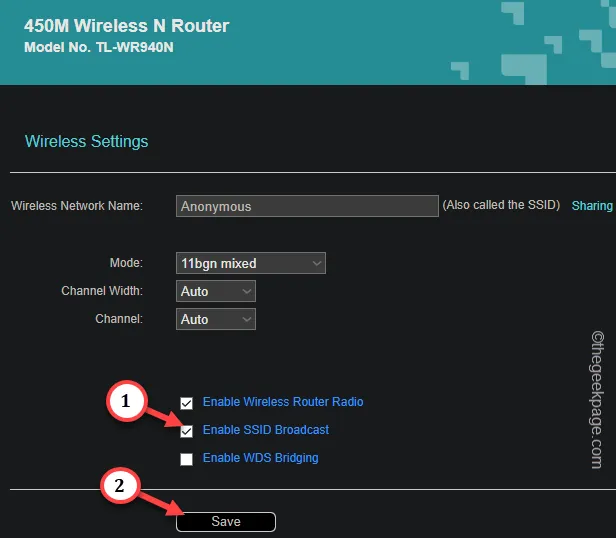
Solución 4: cambiar las credenciales de WIFI
Paso 1: abra la página de acceso al enrutador WiFi.
Paso 2: inicie sesión con las credenciales.
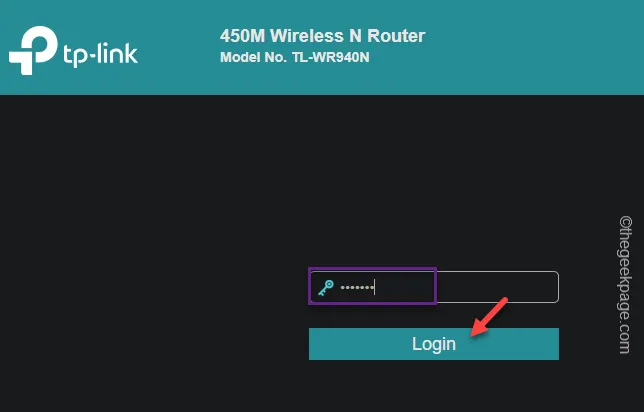
Paso 3: expanda » Inalámbrico » en el panel izquierdo. Esta vez, elige la opción “ Configuración inalámbrica ”.
Paso 4 : puede elegir la configuración » Desactivar seguridad «. Pero esto hará que la contraseña de WIFI sea menor.
Paso 5: la opción más recomendada es optar por una contraseña WPA/WPA2. Simplemente haga que la contraseña sea breve y sencilla. Finalmente, toque » Guardar » para guardar los cambios.
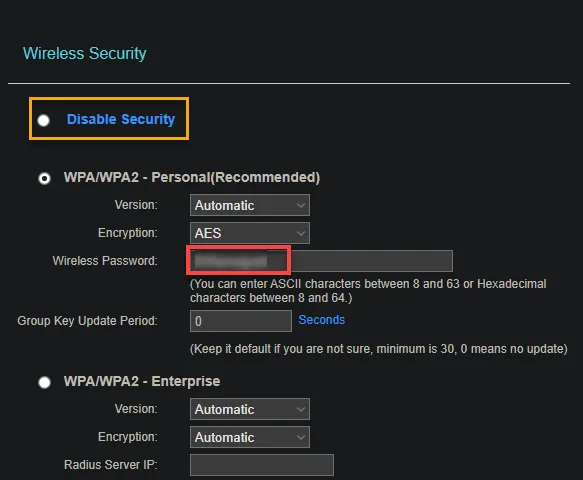
Solución 5: desbloquear el dispositivo
Paso 1 : desbloquear el dispositivo no es tan difícil. Pero es necesario tener un dispositivo conectado al WiFi.
Paso 2 : abre la aplicación Tether en el teléfono conectado.
Paso 3 : a continuación, debe seleccionar el dispositivo enrutador para iniciar sesión.
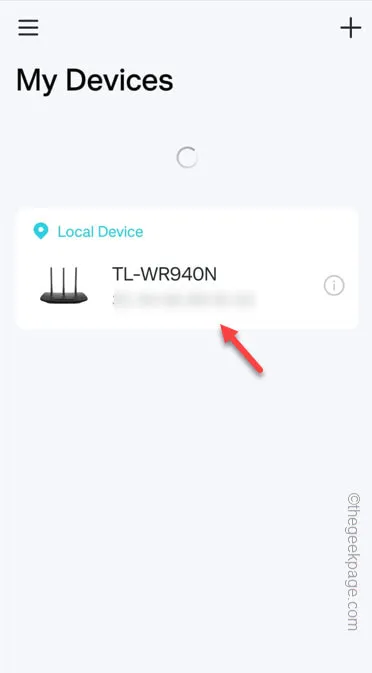
Paso 4: una vez que estés dentro, ve a » Dispositivos «.
Paso 5 – Allí encontrarás todos los clientes con acceso al WiFi. Comprueba si tu teléfono está bloqueado. Abra el dispositivo.
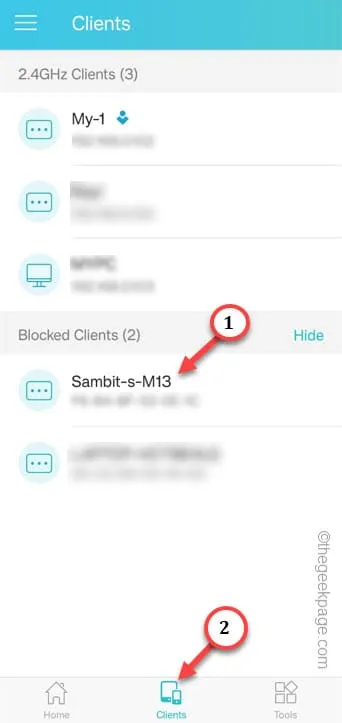
Paso 6: finalmente, toque » Desbloquear » para desbloquear el teléfono.
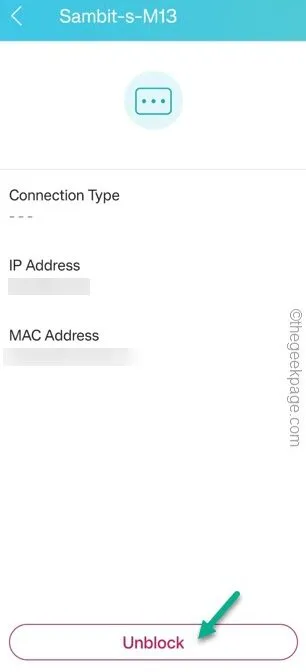



Deja una respuesta